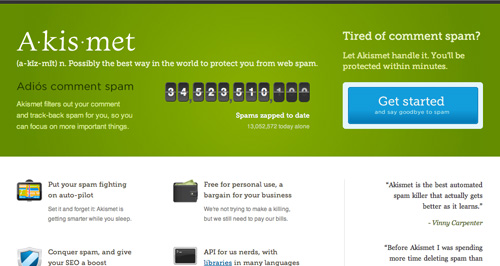自己サーバーのWordPressのブログにfacebookへのリンク付きの鬱陶しいコメントが連日せっせと投稿してくる輩がいる問題を解決すべく、WordPressに標準インストールされているスパム対策プラグイン「Akismet」を導入。
「もうすくAkismetが使える。APIキーを取得し低設定しろ。」的な押し付けがましいアラートが出ていたが無視しており、今回のストーカー的執拗なスパマーの件でようやく重い腰を上げた結果とあいなった。
実行プロセスと参考サイトは以下の通りである。
以下引用。(一部間違いがあるので訂正して掲載している。)
- AkismetのWebサイトの「Get Started」から登録。無料プランでOK。
- 「プラグイン」>「Akismet設定」からメールで送られてきたAPIキーを入力。